Windows10で「制御されたフォルダアクセス」を有効にする方法
公開: 2018-05-09最新バージョンのWindows、つまりWindows 10は、ランサムウェア攻撃からファイルとフォルダーを自動的に保護することをご存知ですか? 番号!! このブログでは、主にランサムウェアをブロックし、データが危険にさらされるのを防ぐために設計された、Windows10の「制御されたフォルダーアクセス」機能を紹介します。 この機能は、悪意のあるプログラムによって引き起こされる望ましくない変更からファイルとフォルダを保護します。 ここでは、Windows10で「制御されたフォルダーアクセス」を有効にする方法を説明します。
この機能は、Fall CreatorsUpdateに含まれているWindowsDefender ExploitGuardの一部です。 このオプトイン文字を有効にすると、スクリプト、実行可能ファイル、DLLの形式でアプリを追跡し、保護されたファイルにあるファイルにいくつかの変更を加えようとします。 Windows 10で認識できない悪意のあるアプリをインストールした場合、この機能はアプリを即座にブロックし、疑わしいアクティビティに関する通知を送信します。
Windows10で制御されたフォルダーアクセスを有効にするのに役立つ3つの異なるアプローチについて学びましょう。
PowerShellを使用して制御されたフォルダーアクセスを有効にする方法
方法1
PowerShellを使用すると、この新機能を有効にして構成できます。 起動して「WindowsPowerShell」と入力するだけです。 、結果を右クリックして、[管理者として実行]をクリックします。

機能を有効にするには、次のコマンドを入力してEnterキーを押します。 次の結果が得られます。
Set-MpPreference -EnableControlledFolderAccess Enabled
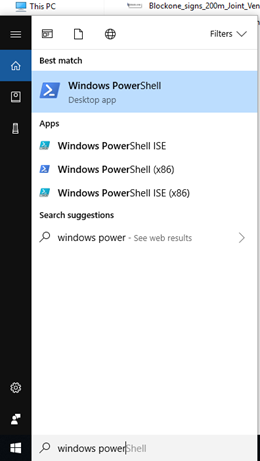
方法2
制御されたフォルダアクセスにより、長期間使用していて信頼できるアプリがブロックされる可能性があります。 そのアプリをホワイトリストに追加するには、次の方法でPowerShellを使用できます。
[スタート]に移動してWindowsPowerShellを検索し、結果を右クリックして[管理者として実行]をクリックします。
以下のコマンドを入力して、Enterキーを押します。
Add-MpPreference -ControlledFolderAccessAllowedApplications“ D:\ path \ to \ app \ app.exe”
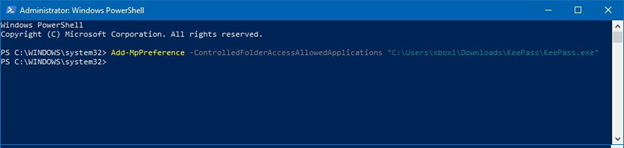
方法3
デフォルトの保護されたフォルダに配置されておらず、要塞化を要求する特定のファイルがあります。 ここでは、PowerShellコマンドを使用して、これらのファイルの新しい場所を追加できます。
スタートを開き、Windows PowerShellを探し、結果を右クリックして、[管理者として実行]をタップします。 次に、以下のコマンドを追加して、Enterキーを押します。
Add-MpPreference -ControlledFolderAccessProtectedFolders“ D:\ folder \ path \ to \ add”
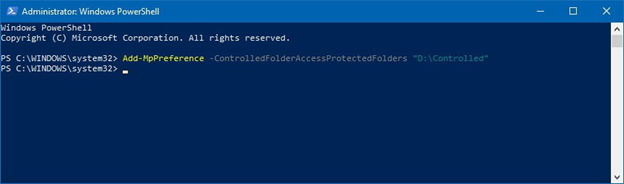
セキュリティセンターを介して制御されたフォルダアクセスを有効にする方法
方法1
制御されたフォルダーアクセスを構成して有効にする最も簡単な方法は、Windows Defender SecurityCenterダッシュボードを使用することです。 Windows Defenderセキュリティセンターを起動し、「ウイルスと脅威の保護」オプションをタップするだけです。
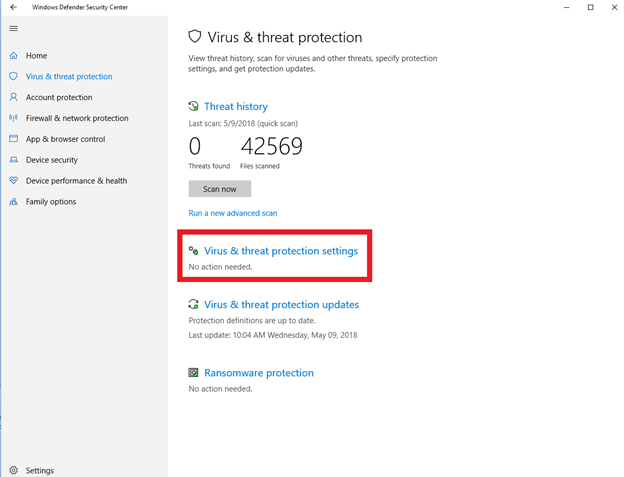
その設定オプションに到達し、トグルスイッチを動かします。
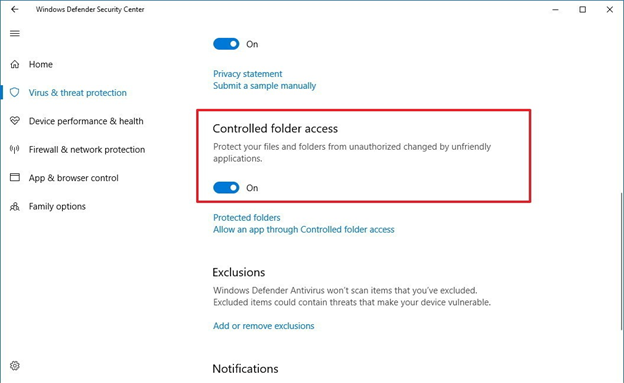
Windows Defender Antivirusは、厄介なプログラムを介した不正アクセスからファイルとフォルダを保護できるようになりました。
方法2
新しい場所を追加することで、写真、ドキュメント、ビデオ、お気に入りのフォルダを保護できます。 ただし、保護されたファイルとフォルダのデフォルトのリストを変更することはできませんが、ファイルを他の場所に保存している場合は、新しいフォルダまたはドライブパスを手動で追加することでそれらを保護できます。
Windows Defenderセキュリティセンターの起動から始めて、ウイルスと脅威の保護をタップします。 そこから、設定オプションにアクセスし、[保護されたフォルダ]リンクをタップします。
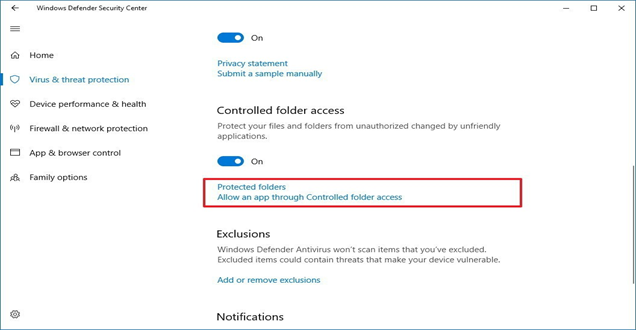
最後に、「保護されたフォルダを追加する」オプションをクリックします。 追加して[フォルダの選択]ボタンをタップする場合は、新しい場所に移動することもできます。

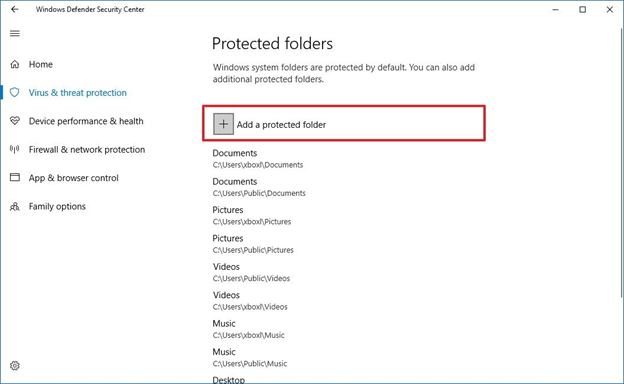
方法3
安全で信頼できると思われる特定のアプリを許可したいが、Windows 10が最終的にそれをブロックする場合は、アプリを手動で許可する必要があります。 Windows Defenderセキュリティセンターに移動し、ウイルスと脅威の保護をタップします。 設定オプションにアクセスし、[制御されたフォルダーへのアクセス]で、[制御されたフォルダーへのアクセス]リンクから[アプリを許可する]をタップします。
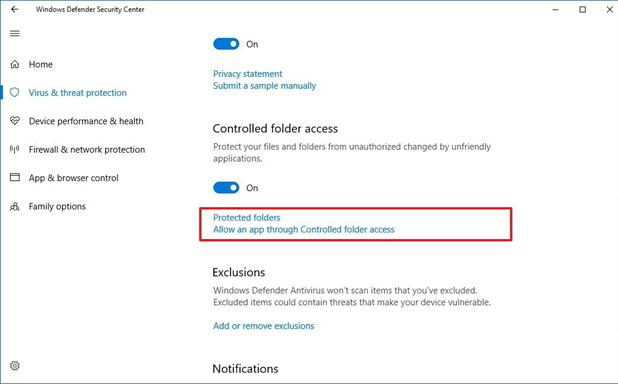
最後に、「許可されたアプリを追加する」ボタンをクリックします。
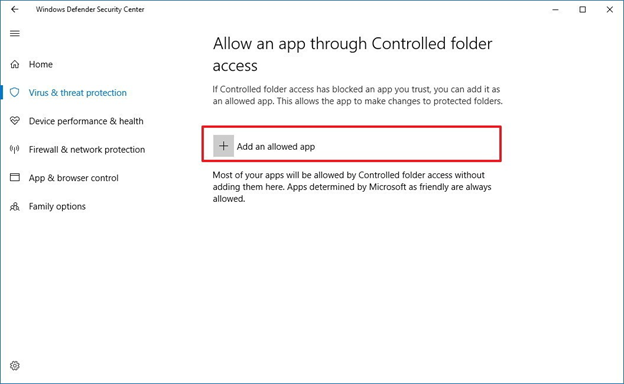
また読む: Windows用の10の最高のマルウェア対策ソフトウェア
グループポリシーによって制御されたフォルダアクセスを強化する
方法1
ローカルグループポリシーエディターを使用して、制御フォルダーアクセスを有効にすることもできます。 その方法をお見せしましょう。 実行コマンドを開くには、Windowsキー+ Rキーボードショートカットを使用し、gpedit.mscと入力した後、[OK]をクリックしてローカルグループポリシーエディターを開きます。
次のパスをサーフィンします。
コンピューターの構成>管理用テンプレート> Windowsコンポーネント> WindowsDefenderアンチウイルス> WindowsDefenderエクスプロイトガード>制御されたフォルダーアクセス
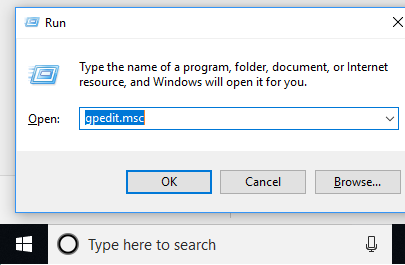
右側の「制御されたフォルダアクセスポリシーの設定」をダブルクリックし、「有効」ボタンを選択します。 「オプション」セクションで、ドロップダウンメニューを使用して「ブロックオプション」を選択し、最後に適用します。
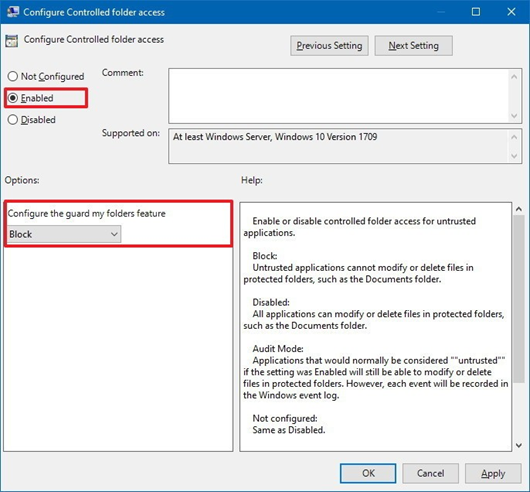
これで、デフォルトのセクションに備蓄されているフォルダとファイルを簡単に保護できます。 ただし、このステップに存在する唯一の問題は、他の取り決めがグループポリシーを使用して変更を要求することです。
方法2
別のフォルダにある保護されていないファイルは、新しい場所を追加する「保護されたフォルダの構成」ポリシーを介して保護できます。 実行コマンドを開くには、キーボードショートカット「Windowsキー+ R」を使用し、gpedit.mscと入力して、ローカルグループポリシーエディターを参照します。
次に、指定されたパスを参照します。
コンピューターの構成>管理用テンプレート> Windowsコンポーネント> WindowsDefenderアンチウイルス> WindowsDefenderエクスプロイトガード>制御されたフォルダーアクセス
次に、右側にある[保護されたフォルダーの構成ポリシー]をダブルクリックし、[有効]ボタンを選択します。
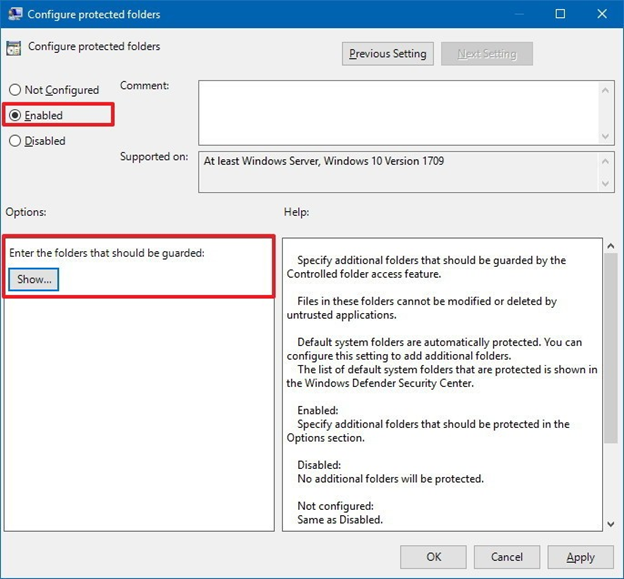
「オプション」セクションに、「表示」ボタンがあり、それをクリックして、「値の名前」フィールドにフォルダーのルートを挿入することにより、シールドする予定の場所を定義します。 次に、「値」フィールドに0を追加します。 このアクションを繰り返して、他の場所を追加します。
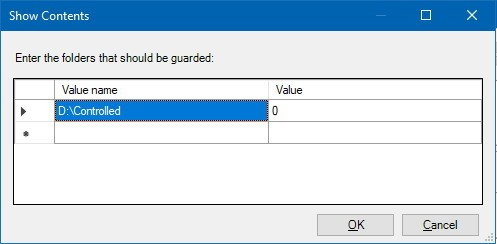
方法3
グループポリシーを適用して制御されたフォルダーアクセスを有効にする場合は、「許可されたアプリケーションの構成」ポリシーを使用して、信頼できるアプリをホワイトリストに登録し、ブロックされないようにします。
runコマンドを開くには、Windowsキー+ Rキーボードショートカットを使用します。 ローカルグループポリシーエディターを開くには、「タイプgpedit.msc」と入力します。
指定されたルートを参照します。
コンピューターの構成>管理用テンプレート> Windowsコンポーネント> WindowsDefenderアンチウイルス> WindowsDefenderエクスプロイトガード>制御されたフォルダーアクセス
次に、右側にある[許可されたアプリケーションポリシーの構成]をダブルクリックし、[有効]オプションを選択します。 「オプション」に「表示」ボタンがありますので、クリックしてください。
[値の名前]フィールドで、許可する予定のアプリの場所の.exeファイルの概要を示します。 次に、「値」フィールドに0を追加します。
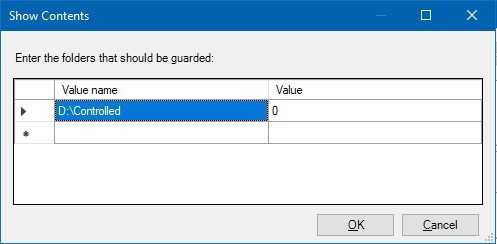
この手順を繰り返して、さらに場所を追加します。
必読: Windows用のトップ10アンチウイルス
Windows 10を所有していて、ランサムウェア攻撃からファイルとフォルダーを保護することを計画している場合は、Windows10の新しい更新プログラムが便利です。 このリストに記載されていないヒントやコツを知っていますか? 以下のコメントセクションでお知らせください。
